Win7系统电脑打开图片时提示COM Surrogate已停止工作怎么办[多图]
教程之家
操作系统
在Win7系统电脑上打开图片查看时,有时会提示com surrogate已停止工作,这是怎么回事?最近一个用户反映电脑偶尔会打不开图片,并且出现提示com surrogate已停止工作的窗口,该怎么解决这个问题呢?请看下文具体解决方法。
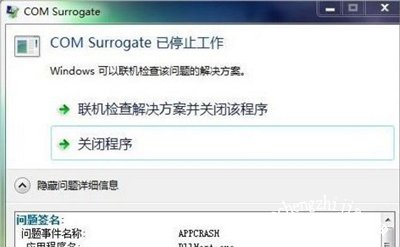
解决办法:
1、打开计算机——属性——高级系统设置——高级——性能——设置——数据执行保护,详细见下图:
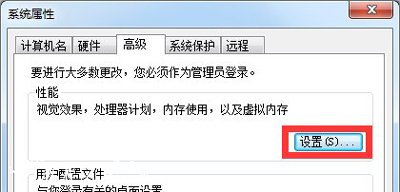
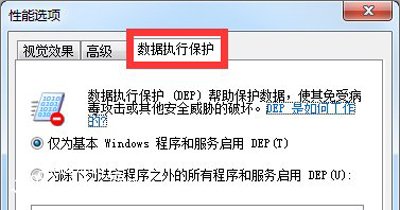
2、选下面的单选按钮为除下列选定程序之外的所有程序和服务启用DEP,点添加,路径是C:\Windows\System32\dllhost.exe,其实默认就是System32目录,直接输入dllhost.exe点打开。
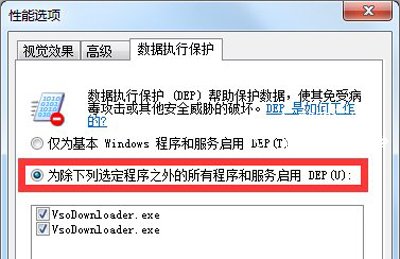
3、这样会弹出一个警告窗口,不要理,点确定。
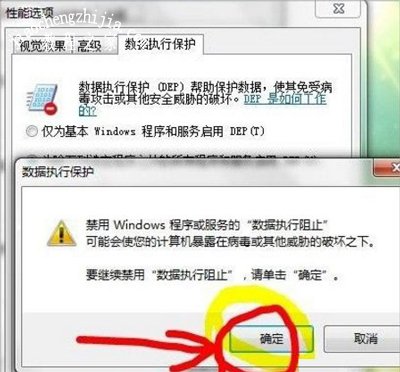
4、确定重启计算机,故障解决。
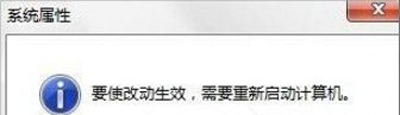
电脑图片相关问题解答:
WinXP系统电脑图片文件名都不显示的解决方法
QQ邮箱邮件不显示图片怎么办 恢复邮件显示图片的解决方法
XP系统电脑IE浏览器打开网页不显示图片的解决方法
![笔记本安装win7系统步骤[多图]](https://img.jiaochengzhijia.com/uploadfile/2023/0330/20230330024507811.png@crop@160x90.png)
![如何给电脑重装系统win7[多图]](https://img.jiaochengzhijia.com/uploadfile/2023/0329/20230329223506146.png@crop@160x90.png)

![u盘安装win7系统教程图解[多图]](https://img.jiaochengzhijia.com/uploadfile/2023/0322/20230322061558376.png@crop@160x90.png)
![win7在线重装系统教程[多图]](https://img.jiaochengzhijia.com/uploadfile/2023/0322/20230322010628891.png@crop@160x90.png)

![哪里有win10 64位专业版iso下载 win10 64位专业版iso镜像下载地址[多图]](https://img.jiaochengzhijia.com/uploads/allimg/200502/23230S2T-0-lp.png@crop@240x180.png)
![win11怎么改任务栏大小 win11任务栏大小设置方法[多图]](https://img.jiaochengzhijia.com/uploadfile/2021/0702/20210702194541574.jpg@crop@240x180.jpg)
![win7远程桌面怎么关闭 win7系统关闭远程桌面的方法[多图]](https://img.jiaochengzhijia.com/uploads/allimg/200502/0U10LN7-0-lp.jpg@crop@240x180.jpg)